Sự khác biệt trong nháy mắt
Trong quá khứ, bạn có thể đã sử dụng người tiêu dùng (chẳng hạn như Microsoft Office ® ® 2013) phiên bản của Microsoft ® PowerPoint ® ngoài công việc. Bạn sẽ tìm thấy nhiều tính năng tương tự, chẳng hạn như mẫu và ghi chú của người thuyết trình và các lợi ích bổ sung khi bạn sử dụng Google Trang trình bày.
Tải trang trình bày: desktop_windows slides.google.com ứng dụng Android trên điện thoại thông minh | Ứng dụng iOS
Đặc tính
Trong PowerPoint
Dựa trên Office 2013
trong Trang trình bày
Đặc tính
Cộng tác trong thời gian thực
Trong PowerPoint
Dựa trên Office 2013
- Thêm cộng tác viên *
- Xem các thay đổi khi chúng xảy ra *
- Thêm và trả lời nhận xét *
- Trò chuyện trong bản trình bày trong thời gian thực *
* Chỉ PowerPoint trực tuyến, yêu cầu tài khoản Microsoft
trong Trang trình bày
- Thêm cộng tác viên
- Xem các thay đổi khi chúng xảy ra
- Thêm và trả lời nhận xét
- Trò chuyện trong bản trình bày trong thời gian thực
Đặc tính
Chia sẻ bản trình bày của bạn
Trong PowerPoint
Dựa trên Office 2013
- Gửi bản sao qua email dưới dạng tệp đính kèm
- Chia sẻ liên kết trong email hoặc cửa sổ trò chuyện *
- Xuất bản trên web *
* Chỉ PowerPoint trực tuyến, yêu cầu tài khoản Microsoft
trong Trang trình bày
- Gửi bản sao qua email dưới dạng tệp đính kèm
- Chia sẻ liên kết trong email hoặc cửa sổ trò chuyện
- Xuất bản trên web
- Chia sẻ trực tiếp trong Trang trình bày
- Chèn tệp Trang trình bày của bạn vào email
- Nhúng vào Google Sites
Đặc tính
Đặt quyền truy cập chia sẻ
Trong PowerPoint
Dựa trên Office 2013
2 cấp độ truy cập
- Chỉ xem
- Chỉnh sửa quyền truy cập
* Chỉ PowerPoint trực tuyến, yêu cầu tài khoản Microsoft
trong Trang trình bày
4 cấp độ truy cập
- Chỉ xem
- Chỉnh sửa quyền truy cập
- Chỉ nhận xét
- Chủ sở hữu ( chuyển quyền sở hữu )
Đặc tính
Kiểm soát khả năng hiển thị chia sẻ
Trong PowerPoint
Dựa trên Office 2013
3 cách để kiểm soát khả năng hiển thị *
- Những người cụ thể
- Bất cứ ai có liên kết
- Công khai trên web ( có thể tìm kiếm trên web )
* Chỉ PowerPoint trực tuyến, yêu cầu tài khoản Microsoft
trong Trang trình bày
6 cách để kiểm soát khả năng hiển thị
- Những người cụ thể hoặc Google Groups
- Bất cứ ai có liên kết
- Bất kỳ ai trong miền của bạn có liên kết ( không thể tìm kiếm trong Drive )
- Mọi người trong miền của bạn ( có thể tìm kiếm trong Drive )
- Công khai trên web ( có thể tìm kiếm trên web )
- Đặt ngày hết hạn chia sẻ
Đặc tính
Kiểm soát phiên bản
Trong PowerPoint
Dựa trên Office 2013
- Truy cập các phiên bản chi tiết của bản trình bày của bạn
- Hoàn nguyên về phiên bản cũ hơn
- Xem ai đã thực hiện thay đổi nào *
* Chỉ PowerPoint trực tuyến, yêu cầu tài khoản Microsoft
trong Trang trình bày
- Truy cập các phiên bản chi tiết của bản trình bày của bạn
- Hoàn nguyên về phiên bản cũ hơn
- Xem ai đã thực hiện thay đổi nào
Đặc tính
Làm việc với tệp PowerPoint
Trong PowerPoint
Dựa trên Office 2013
Mở bản trình bày của bạn trong PowerPoint
trong Trang trình bày
3 cách để làm việc với tệp PowerPoint
- Chuyển đổi tệp PowerPoint thành tệp Trang trình bày trong Drive
- Mở tệp PowerPoint trực tiếp trong Drive (mà không cần cài đặt Office) và lưu chúng vào Drive
- Mở tệp PowerPoint trong Office và lưu chúng vào Drive
Làm việc với Trang trình bày
Các tính năng PowerPoint quan trọng nhất của bạn cũng tồn tại trong Trang trình bày.

- Trang trình bày mới —Nhấp vào Thêm trang trình bày mới trong thanh công cụ. Nhấp vào Mũi tên xuống arrow_drop_down để chọn bố cục cho trang trình bày mới.
- Di chuyển trang trình bày —Drag trang trình bày đến vị trí khác trong bản trình bày. Để di chuyển nhiều trang trình bày cùng một lúc, Ctrl + nhấp vào nhiều trang trình bày trước khi kéo chúng.
- Trang trình bày trùng lặp —Nhấp chuột phải vào trang trình bày trong thanh bên và chọn Trang trình bày trùng lặp .
- Xóa trang trình bày — Nhấp chuột phải vào trang trình bày và chọn Xóa trang trình bày .

Tạo bản sao —Tạo bản sao của bản trình bày của bạn. Đây là một cách tuyệt vời để tạo mẫu.
Nhập trang trình bày —Thêm trang trình bày từ bản trình bày khác vào trang trình bày hiện tại của bạn.
Lịch sử phiên bản —Xem tất cả các thay đổi bạn và những người khác đã thực hiện đối với bản trình bày hoặc hoàn nguyên về các phiên bản trước đó.
Tải như -Download trình bày của bạn trong các định dạng khác như PowerPoint ® hoặc PDF.
Xuất bản lên web —Xuất bản bản trình bày của bạn dưới dạng trang web hoặc nhúng bản trình bày của bạn vào một trang web.
Gửi email dưới dạng tệp đính kèm —Gửi bản sao bản trình bày của bạn qua email .

Chia sẻ hoặc hủy chia sẻ
Chỉnh sửa trực tiếp nội dung
Thêm nhận xét
Có thể chỉnh sửa
Chia sẻ hoặc hủy chia sẻ
kiểm tra
Chỉnh sửa trực tiếp nội dung
kiểm tra
Thêm nhận xét
kiểm tra
Có thể bình luận
Chia sẻ hoặc hủy chia sẻ
tẩy
Chỉnh sửa trực tiếp nội dung
tẩy
Thêm nhận xét
kiểm tra
Có thể xem
Chia sẻ hoặc hủy chia sẻ
tẩy
Chỉnh sửa trực tiếp nội dung
tẩy
Thêm nhận xét
tẩy
Làm được nhiều hơn với Trang trình bày
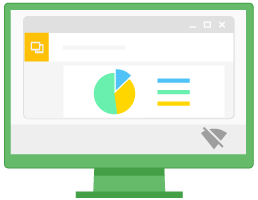
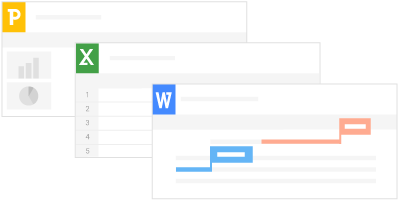

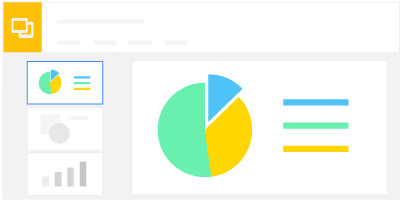

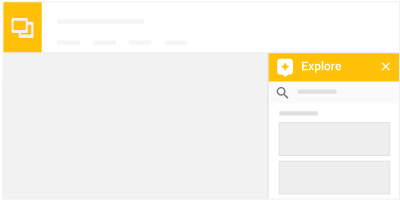
 Learning Center
Learning Center